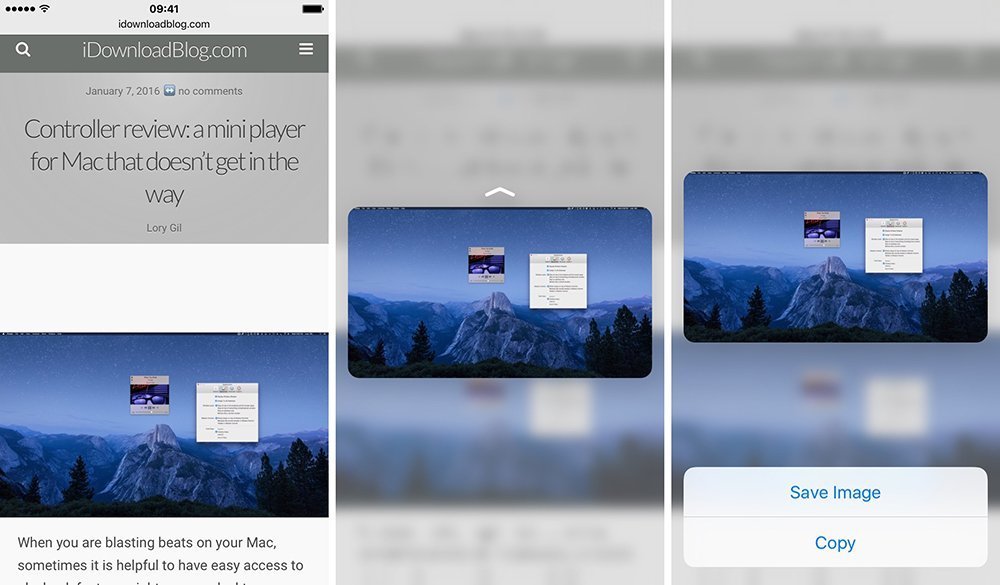重點文章
iPhone 6s 新增了 3D Touch,不少應用程式包括 iOS 版 Safari 可由此獲得更多的功能。小編綜合了 6 個利用 3D Touch 在 Safari 上網更有效率的 6 個方法。3D Touch 瀏覽網頁,比想像中更有用。
1. App 功能快捷列表
強按 Safari 的應用程式圖示,即可打開 App 功能捷徑,你可以在此展示閱讀清單、展示書籤、打開新的分頁以及私隱分頁。
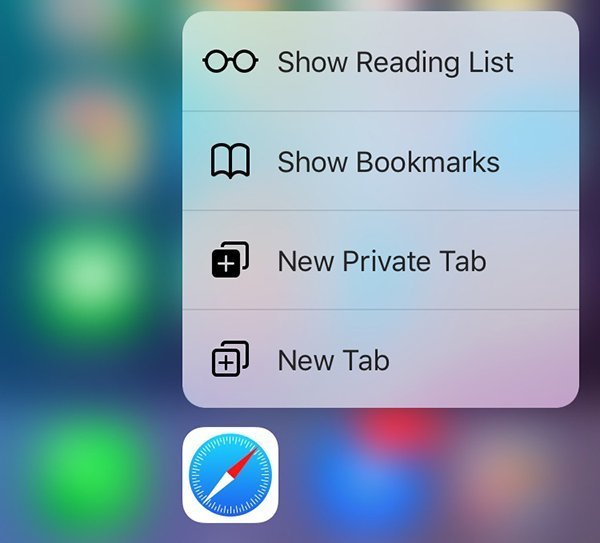
2. 預覽網頁連結
在強按之下,你可以在保留現時網頁進程的時候預覽某個網頁連結的內容,瀏覽網頁會更有效率。
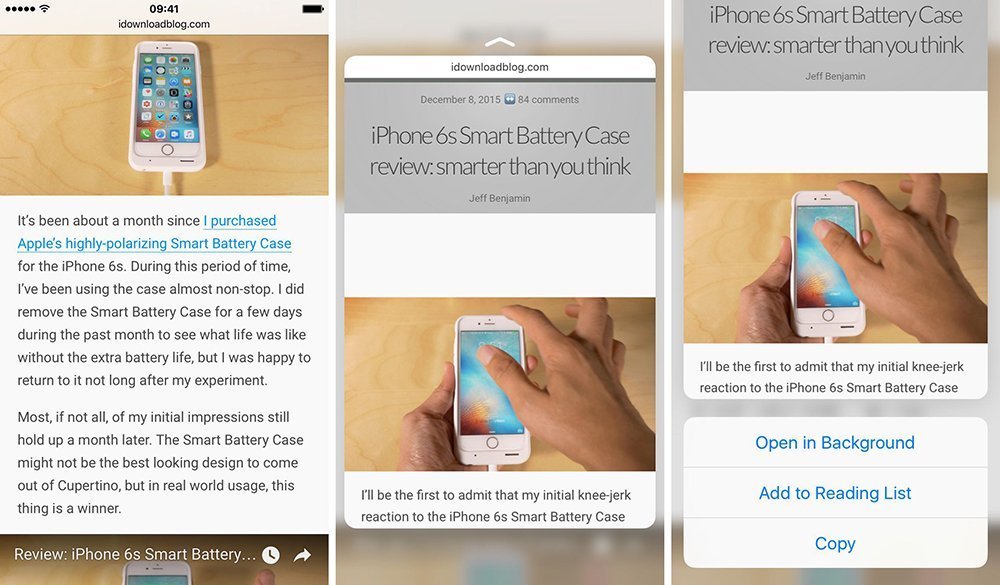
3. 在書籤、我的最愛及閱讀清單預覽連結
與預覽網頁連結一樣,你可以在書籤、我的最愛以及閱讀清單頁面強按書籤連結,進行預覽。
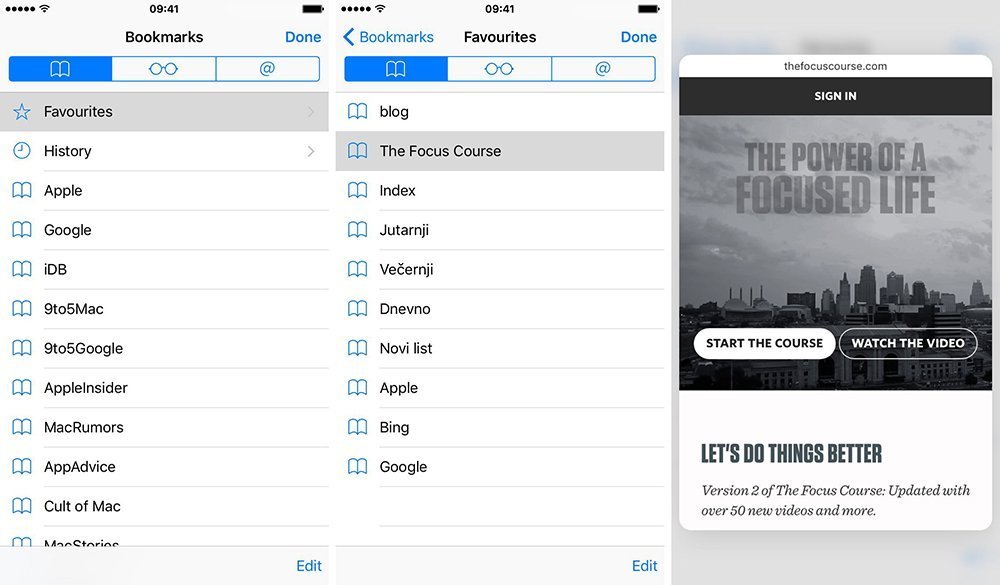
4. 在新分頁內預覽常用連結
在新分頁的頁面可以用強按預覽內裡的連結,更強力按下去預覽介面會變成全螢幕。
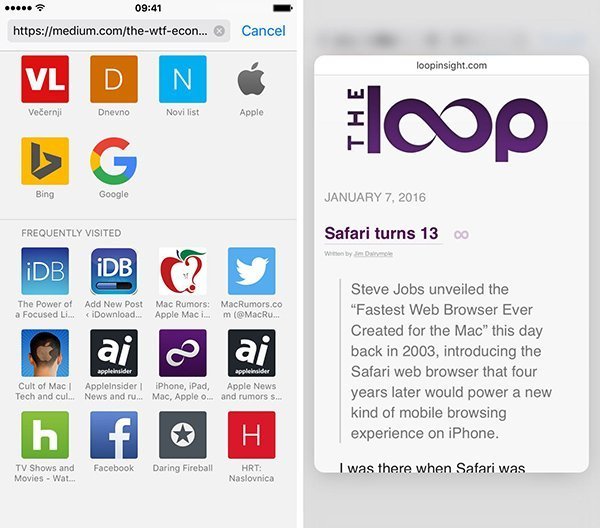
5. 在分頁介面預覽連結
以卡櫃形式顯示的分頁列表本身會載入網頁,強按任何分頁,可讓指定分頁卡片可以用更清楚的方式展示。
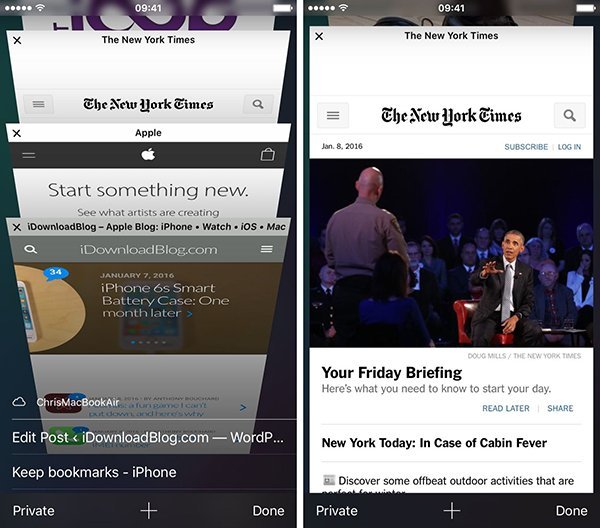
6. 預覽圖片
除了網頁連結之外,強按一張圖片連結可以進行預覽,預覽的時候可以撥上打開選單複製或儲存圖片。